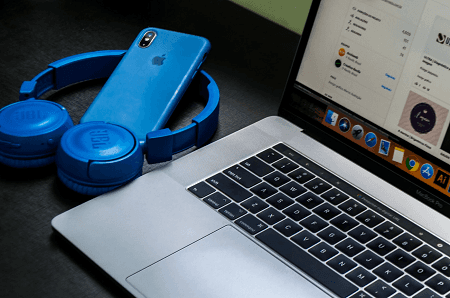| PDF不小心关闭没保存?这4个方法教你拯救文件! | 您所在的位置:网站首页 › 修改保存的文件怎么重新复原 › PDF不小心关闭没保存?这4个方法教你拯救文件! |
PDF不小心关闭没保存?这4个方法教你拯救文件!
|
“我刚刚在查看一个PDF文件,但是一不小心我就把它关闭了,而且我还忘记保存了。这可怎么办呢?PDF不小心关闭没保存应该怎么解决呢?还有办法恢复吗?”
PDF文档是我们日常工作和学习中常用的文件格式,但有时候我们可能会出现不小心关闭PDF,却忘记保存对文件的修改的情况,这往往会对我们的学习和生活造成影响。 PDF不小心关闭没保存应该怎么办呢?有什么方法可以解决这个问题吗?小编已经为大家总结好了方法,请继续往下看吧!
没保存的文档还能找回来吗?如果在编辑文档时由于突发事件导致我们忘记保存,可以尝试使用文档的自动恢复功能,这或许能帮我们找回未保存的文档。 1.重新打开刚才关闭的PDF文档; 2.查找PDF阅读器的【历史】或【最近】选项; 3.大多数PDF阅读器在这个菜单中会列出最近打开的文件,找到你刚才关闭的文件; 4.选择文件后,系统将尝试还原你上次的修改。
在我们使用电脑时,如果浏览某些文件或网页,电脑会自动生成临时文件。如果PDF不小心关闭没保存,也可以尝试通过这些缓存文件看看能否找回丢失的文件。 1.进入你的PDF文档所在的文件夹; 2.查找一个以【~】或【.tmp】结尾的文件,这是很多程序临时保存的文件; 3.将该文件复制到其他位置并更改文件扩展名为【.pdf】; 4.使用PDF阅读器打开这个文件,看看是否包含你未保存的修改。
有些PDF阅读器会有自动保存的功能。如果PDF没有保存就关闭,也可以到自动保存中看看是否有相关的文件。 1.打开PDF阅读器,进入【设置】或【选项】; 2.查找【自动保存】或类似的选项; 3.确保自动保存功能已启用,并查看保存的目录; 4.前往该目录,寻找以【autosave】或【backup】为关键词的文件,这可能包含你未保存的修改。
没保存的文档怎么才能找回来?如果尝试了以上方法后仍无法找回PDF文件,小编建议使用专业的数据恢复软件来帮助你。因为我们在查看PDF文件时,电脑上或许会有记录,但是我们无法自己找到,那么借助软件的扫描功能或许可以定位到这些PDF文件。 比较推荐的是数 据 蛙 恢 复 专 家。它拥有深度扫描的功能,能对磁盘进行较全面的扫描,会有更大的概率找到PDF文件。当然!软件是支持免费扫描的,如果不确定文件是否能找回,可以先下载软件后按下方步骤进行操作。 操作环境: 演示机型:联想Ideapad 700-15ISK-ISE 系统版本:Windows10 软件版本:数 据 蛙 恢 复 专 家3.1.61.安装软件后,点击【免费试用】即可拥有免费扫描的机会; 2.进入选择界面,选择需要进行扫描的文件类型(恢复PDF勾选【文档】即可),并且选择需要进行扫描的磁盘,点击执行【扫描】; 提示:如果不确定文件在哪个磁盘,可以进行多次扫描。
3.快速扫描完成后,软件会呈现部分扫描到的PDF文件,如果此时有需要恢复的文件,可以直接将其勾选,反之,点击【深度扫描】;
4.深度扫描完成后,软件会呈现所有扫描到的PDF文件,可以再次进行选择,如果文件太多,在【筛选器】中可以缩小选择范围,找到文件后将其选择上,点击【恢复】。 提示:恢复后的PDF文件应该保存在与扫描位置不一样的磁盘中。
PDF文件作为一种比较常见的文件形式,经常用于人们的工作和生活中。PDF不小心关闭没保存怎么办?这个问题的答案在上文都有介绍啦,如果需要恢复PDF文件,可以进行尝试!当然,最后还是要提醒大家,及时备份呢有利于减少文件丢失哦! 往期推荐: 如何恢复删除的文件或文件夹?记好这4个正确方法! 移动硬盘RAW怎么办?掌握这3个方法! F盘满了变成红色怎么清理?这4个简单方法记得收藏! |
【本文地址】